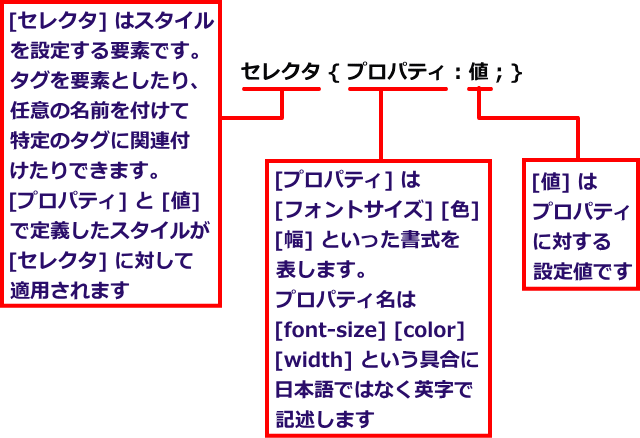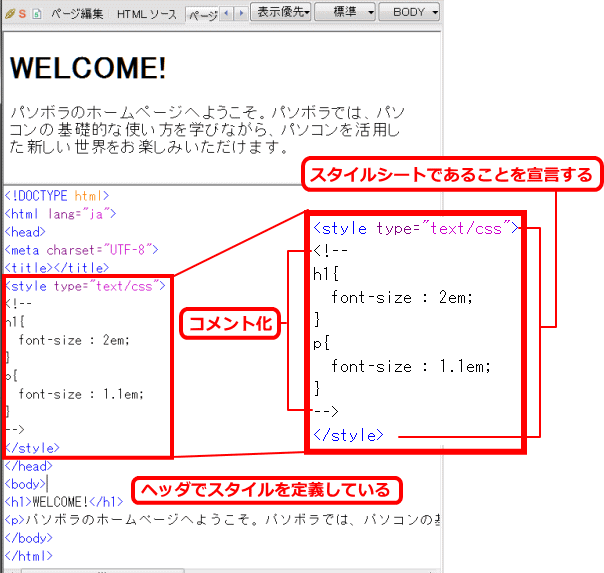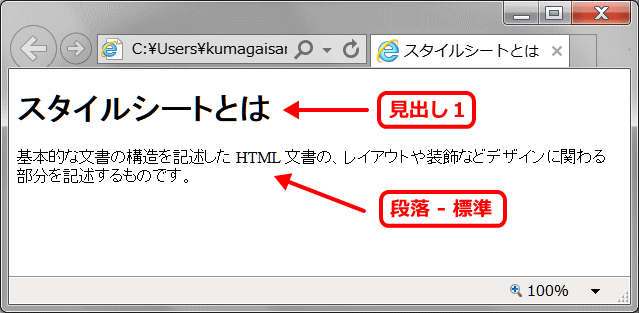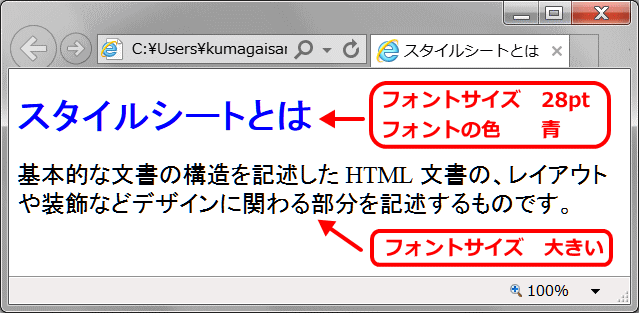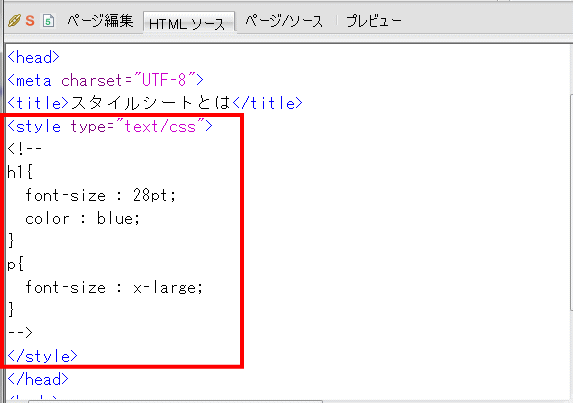資料小分類
- スタイルの指定
資料大分類
- CSS 練習
リンク
~スタイルの指定~
基本的な スタイルについての練習です。
スタイルシートの記述方法
デザインやレイアウトの情報を記述するスタイルシートは、決められた書式があります。[プロパティ] と [値] をワンセットとしてスタイルを定義し、設定対象を [セレクタ] で指示します。
書式
以下のように、1つのセレクタで複数のスタイルを定義することができます。その際は;(セミコロン)で区切ります。
- スタイルシートの書式:
- セレクタ { プロパティ1:値1; プロパティ2:値2; }
{ } : ; 等の前後には、半角スペースやタブ文字、改行をいくつも入れられる(入れなくともよい)。
定義内容を見やすくするため、以下のように複数行に分けたり、プロパティの前にスペースを入れて位置を整えるような記述をしても構いません。
- 例1
- p { font-size : 14px ; color : red ; }
- 例2
- p { font-size : 14px ;
- color : red ; }
- 例3
- p {
- font-size : 14px ;
- color : red ;
- }
スタイルを記述する場所について
スタイルシートの定義を記述する場所は、以下の3通りの方法があります。
- ① タグにインラインで直接記述する
- ② ページの内部(ヘッダ)に記述する
- ③[外部スタイルシート]に記述する
① と ② の場合は、スタイルシートが定義されたページ内のみにスタイルが適用されます。定義が多いとソースが増えるため、ページの容量が増えてしまいます。また、他のページに同じスタイルを適用したい場合は、ページごとにスタイルを再定義する必要があります。
③ の場合、外部で管理するので、このファイルを別のページから参照すれば、スタイルを共有することができます。
この練習サイトでは、主に ② の方法でスタイルを定義します。
ページの内部(ヘッダ)にスタイル定義を記述する
ページのヘッダ部分(<head>~</head>間)にスタイルの定義を記述します。スタイルシートであることを宣言するために、定義全体を<style type="text/css"> ~ </style>で囲みます。定義内容はHTMLタグではないため、開始を<!--、終了を-->で囲みコメント化します。これはスタイルシート未対応のブラウザとの互換性のため必要です。
練習: スタイルを記述する
Step-1: HTML文書の用意と設定するスタイル
➊ビルダーの新規ページ作成で、次のように文字を入力したHTML文書を作成します。ページタイトルを「スタイルシートとは」と入力します。
➋css00.htmlと名前を付けてhtmlフォルダーに保存する。
➌以下のステップで、この文書のスタイルを次のように指定します。
以下にて、上記のスタイルになるようにスタイルを設定する方法を練習します。
Step-2: ホームページ・ビルダーでスタイルを指定する
➍ビルダーを起動し、作成済みのHTML文書ファイルcss00.htmlを開き、あらかじめcss01.htmlと名前を付けてhtmlフォルダーに保存します。
➎ファイルcss01.htmlを開いた状態で、[見出し1]の上にカーソルを移動する。
➏[スタイルエクスプレス]ビューの[カーソル位置]パネルで[h1]が選択されていることを確認し、右クリックする。
➐表示されるメニューから[ルールの新規作成]を選択する。
➑[ルールの追加]ダイアログで、[h1]タグが指定されているのを確認し[OK]をクリックする。
➒[スタイルの設定 - h1]ダイアログが表示されるので、該当のタブを選び、スタイルを設定し、最後に[OK]を押すと、スタイルが適用されます。
![]() [スタイルの設定]ダイアログで指定する方法:
[スタイルの設定]ダイアログで指定する方法:
- ① [フォント]タブを選択し、[サイズ]で「28」[ポイント]を指定
- ② [色と背景]タブを選択し、[前景色]で[青色]を指定する。
➓同じように[段落]([p])についてもスタイルを設定します。
![]() [スタイルの設定]ダイアログで指定する方法:
[スタイルの設定]ダイアログで指定する方法:
- ① [フォント]タブを選択し、[サイズ]で[大きい][予約語]を指定する。
⓫スタイルが設定されていることを確認し、上書き保存します。
⓬[HTMLソース]を表示して、ヘッダにスタイルが記述されているのを確認します。
⓭ファイルcss01.htmlを閉じます。
Step-3: ヘッダ部分に直接スタイルを入力する
スタイルの設定ダイアログを使わないで、スタイルを直接記述します。
⓮ファイルcss00.htmlを開く。予め、css02.htmlと名前を付けて保存します。
⓯ファイルcss02.htmlを開いた状態で、[HTMLソース]を表示します。
⓰ヘッダ部分に以下のスタイル記述を入力します。
- ヘッダにCSSを記述する:
- <style type="text/css">
- <!--
- h1 {
- font-size : 28pt;
- color : blue;}
- p {
- font-size : x-large;
- }
- -->
- </style>
⓱スタイルが適用されていることを確認します。
⓲ファイルcss02.htmlを上書き保存し、閉じます。
練習の記録
練習を記録します。
スタイルシートの記述方法まとめ
①スタイルシートは<style type="text/css">~</style>タグ間に記述する。スタイルシートであることの宣言です。
②<style>タグは<head>~</head>タグ間に記述します。
③定義内容はHTMLタグではないため、開始を<!--、終了を-->で囲みコメント化します。これはスタイルシート未対応のブラウザとの互換性のため必要です。
④適用したいタグにスタイルシートを指定します。
⑤具体的な内容は{と}の内に記述します。
⑥指定する機能(font-sizeやcolor)を[プロパティ]と呼びます。
⑦プロパティの後ろには、必ずコロン(:)を加えます。
⑧コロン(:)の後ろに数値やキーワードを記述します。
⑨ひとつのプロパティが終了することを示すため、必ず最後にセミコロン(;)を記述します。
⇒ 文字フォントの指定へ進む